Nekonečná inicializace v systému BlueStacks
BlueStacks má nejlepší kompatibilitu s operačním systémem Windows ve srovnání s analogy. Ale při instalaci, běhu a práci s programem se vyskytují problémy pravidelně. Uživatelé často berou na vědomí, že aplikace se jednoduše nenačte a existuje nekonečná inicializace. Důvody pro to nejsou tak mnoho. Uvidíme, co se děje.
Obsah
- Jak řešit problém nekonečné inicializace BlueStaxu?
- Restartujte emulátor BlueStacks a Windows
- Uzavření nepotřebných aplikací
- Volný prostor na pevném disku
- Deaktivujte antivirové programy nebo přidejte emulátorové procesy k výjimkám
- Restartujte službu Android služby BlueStacks
- Zkontrolujte připojení k Internetu
- Kontrolujeme systém na přítomnost odinstalovaných a zastaralých ovladačů
- Otázky a odpovědi
Jak řešit problém nekonečné inicializace BlueStaxu?
Restartujte emulátor BlueStacks a Windows
Pokud se setkáte s problémem dlouhé inicializace, nejprve restartujte aplikaci. Chcete-li to provést, musíte zavřít okno programu a ukončit procesy BlueTax v "Správci úloh" . Emulátor znovu spustíme, pokud se objeví stejný problém, přetížíme počítač. Někdy takové manipulace vyřeší problém na chvíli.
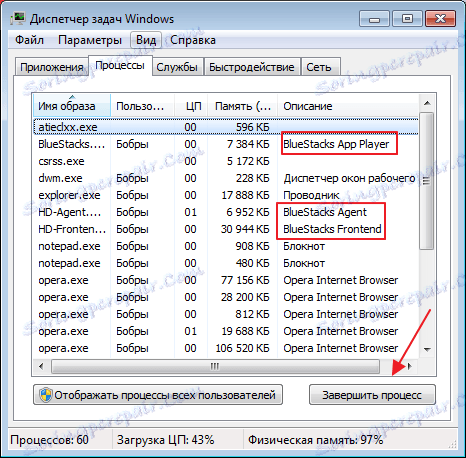
Uzavření nepotřebných aplikací
Nejčastěji k tomuto problému dochází, když je nedostatek paměti RAM. Všechny emulátory jsou poměrně náročné programy a vyžadují spoustu systémových prostředků, nikoli výjimku a BlueStacks. Pro jeho normální provoz je třeba minimálně 1 GB volné paměti RAM. Pokud v době instalace tento parametr splnil požadavky, pak v době spuštění mohou ostatní aplikace přetížit systém.
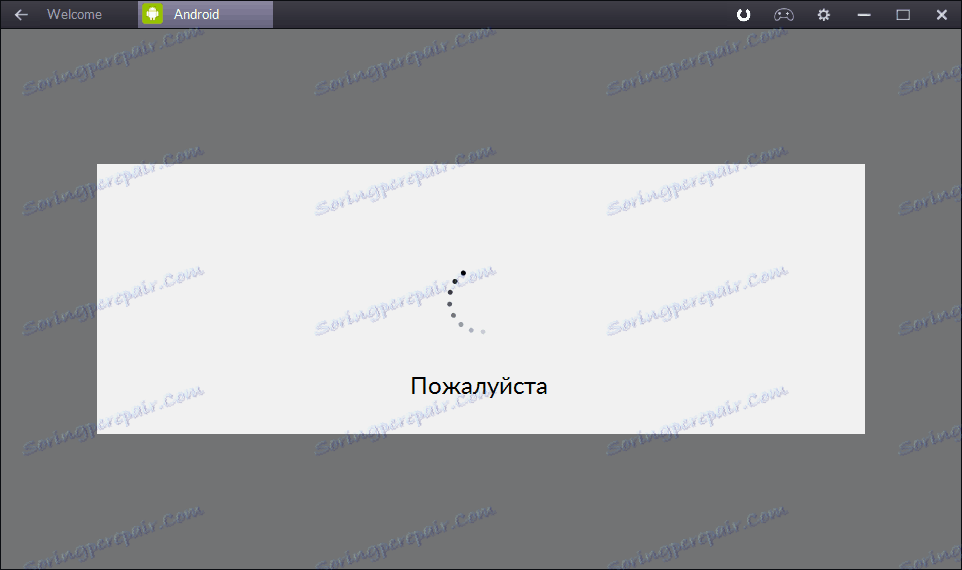
Proto pokud inicializace trvá déle než 5-10 minut, není třeba čekat delší dobu. Jdeme do "Správce úloh" , to se provádí pomocí klávesové zkratky "Ctr + Alt + Del" . Přepněte na kartu Výkon a zjistěte, kolik paměti máme.

Pokud je to nutné, zavřete ostatní aplikace a dokončete nepotřebné procesy, abyste uvolnili paměť pro spuštění emulátoru.
Volný prostor na pevném disku
Někdy se stává, že na pevném disku není dostatek paměti. Pro běžné fungování emulátoru je zapotřebí asi 9 gigabajtů volného místa. Ujistěte se, že tyto požadavky jsou pravdivé. Není-li dostatek místa, uvolněte potřebné gigabajty.
Deaktivujte antivirové programy nebo přidejte emulátorové procesy k výjimkám
Pokud je paměť v pořádku, můžete přidat hlavní procesy BlueStacks do seznamu, který bude ignorovat antivirovou ochranu. Ukážeme to příkladem Microsoft Essentials .
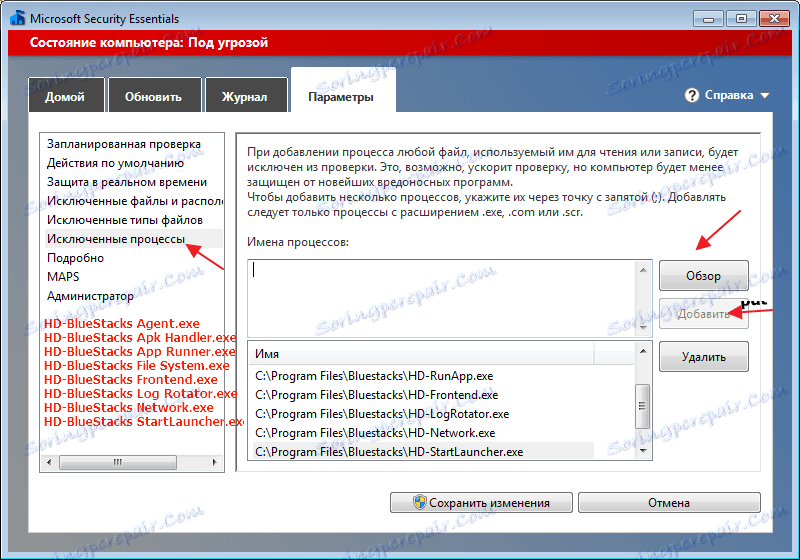
Pokud není k dispozici žádný výsledek, zkuste úplně zakázat antivirovou ochranu.
Restartujte službu Android služby BlueStacks
Také k vyřešení problému zadáme hledání počítače "Service" . V otevřeném okně najdete "BlueStacks Android Service" a zastavte jej.
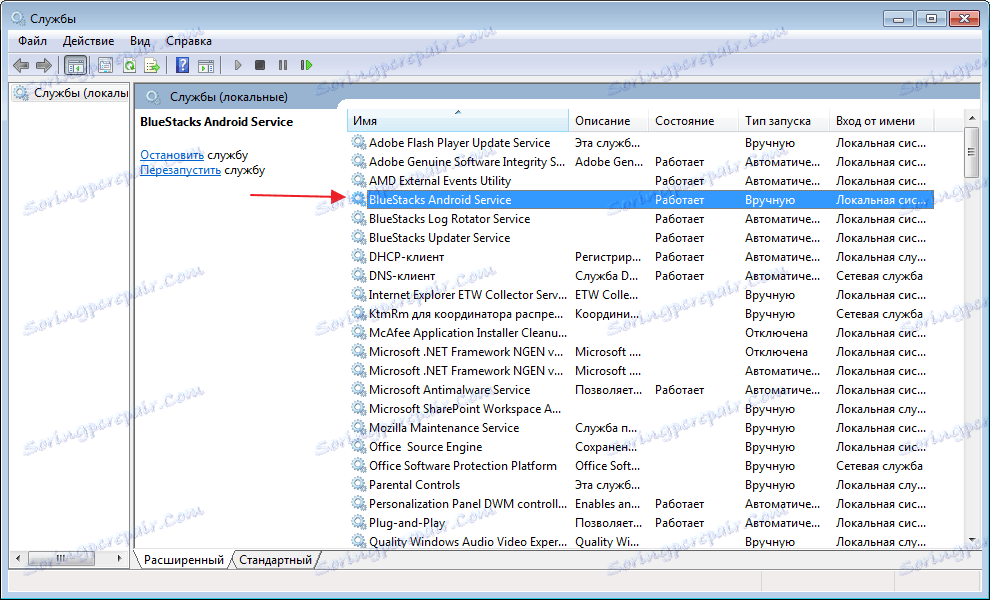
Poté zapněte ruční režim a spusťte službu. Během této manipulace se mohou objevit další chybové zprávy, které značně usnadní proces nalezení problému. Pokud se služba úspěšně zapne, podívej se na emulátor, možná skončí nekonečná inicializace?
Zkontrolujte připojení k Internetu
Připojení k Internetu může také způsobit chybu při spuštění Blu-Stax. Není-li k dispozici, program nebude možné spustit. Při velmi pomalém připojení bude stahování trvat velmi dlouho.
Pokud máte bezdrátový směrovač, nejprve přístroj restartujte. Poté hádejte napájecí kabel přímo do počítače. Jsme přesvědčeni, že neexistují žádné problémy s internetem.
Kontrolujeme systém na přítomnost odinstalovaných a zastaralých ovladačů
Absence některých ovladačů v systému může způsobit, že emulátor nefunguje správně. Neinstalované ovladače je nutné stáhnout z oficiálních webových stránek výrobce zařízení. Zastaralé je třeba aktualizovat.
Stav ovladačů můžete zobrazit prostřednictvím "Ovládací panely" , "Správce zařízení" .
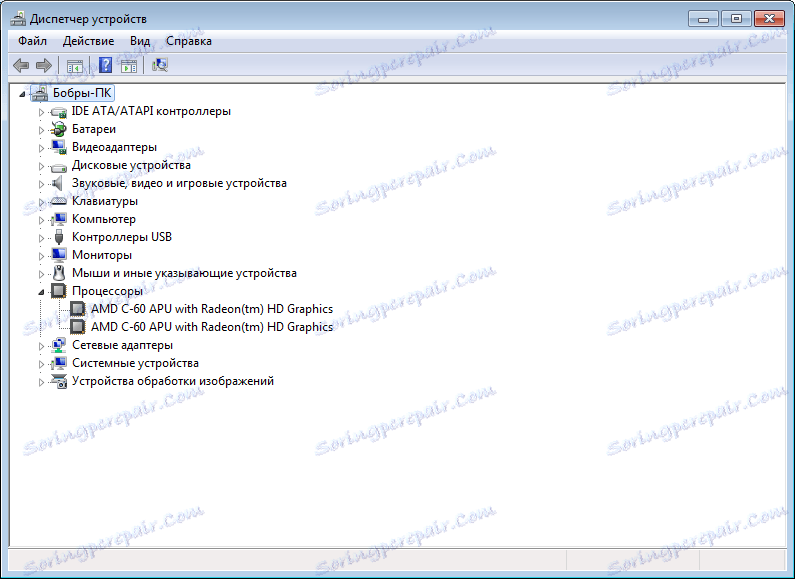
Mluvil jsem o nejběžnějších problémech inicializace BlueStaxu. V případě, že žádná možnost nebyla užitečná, napište tým do týmu podpory. Připojte snímek obrazovky a popište podstatu problému. Specialisté společnosti BlueStacks vás budou kontaktovat e-mailem a pomohou vyřešit problém.
